Pokud jde o Android, máte velmi široký výběr aplikace pro zasílání zpráv, ze kterých si můžete vybrat. Vzhledem k tomu, že Android OS je produkt Google, je celkem pravděpodobné, že váš telefon bude standardně vybaven aplikací Zprávy Google (známou také jednoduše jako Zprávy).
Pokud ji ve svém telefonu nemáte , můžete si stáhnout a nainstalovat Zprávy z obchodu Google Play.
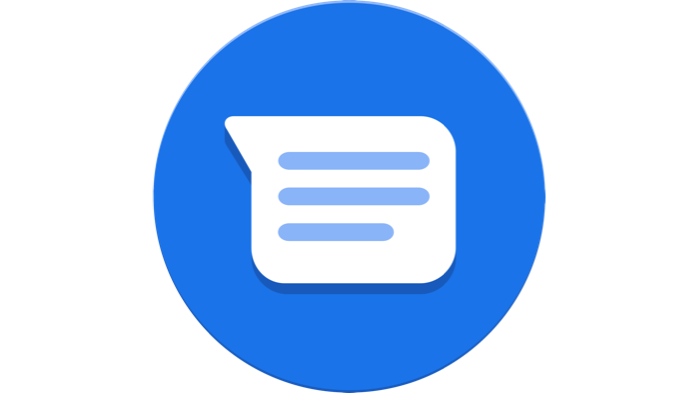
S tolika dostupnými aplikacemi pro zasílání zpráv pro Android, jako je Facebook Messenger, Pulse SMS a EvolveSMS, abychom jmenovali alespoň některé, je Zprávy Google dost dobré na to, abyste je mohli použít jako výchozí aplikaci pro zasílání zpráv?
Podívejme se blíže na funkce, které najdete v aplikaci Zprávy Google pro Android, a můžete se rozhodnout sami.
Hlavní okno aplikace Zprávy Google
Hlavní okno zpráv ve Zprávách Google je takové, jaké byste očekávali od aplikace pro zasílání zpráv. Uvidíte protokol všech vašich odeslaných a přijatých zpráv a ve spodní části tlačítko Zahájit chat, abyste někomu mohli poslat novou zprávu.
Než se k tomu dostaneme , podívejte se na možnosti nabídky klepnutím na tři tečky v pravém horním rohu okna.
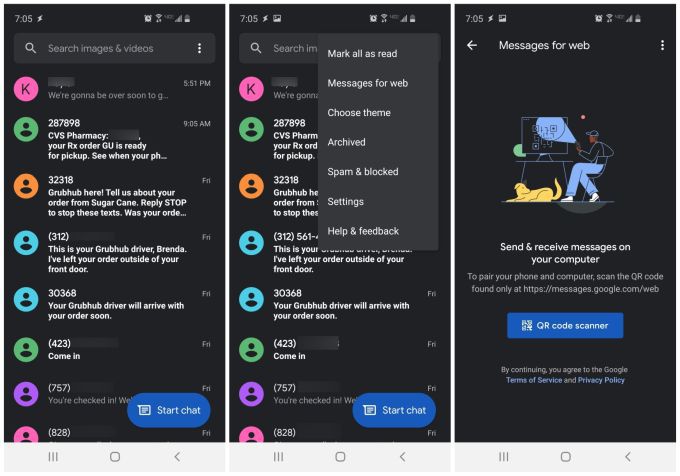
Zde uvidíte následující možnosti:
Pokud jste dosud neslyšeli o webové verzi Zpráv Google, je to velmi užitečná funkce, pokud nemáte při práci vždy svůj telefon vaše různé com putery a další zařízení.
Zprávy Google pro web
Když v nabídce vyberete Zprávy pro web, otevře se nové okno, kde můžete klepněte na Skener QR kódůa naskenujte QR kód poskytovanou webovou stránkou Zprávy Google.
Chcete-li to provést, navštivte messages.google.com/web/. Pokud jste web použili poprvé a dosud jste nesynchronizovali telefon, zobrazí se vám QR kód. Po klepnutí na Skener QR kódůstačí pomocí fotoaparátu naskenovat QR kód na obrazovce.
Tím se synchronizuje vaše telefonní zpráva s cloudovou aplikací Zprávy Google. Nyní se na stránce zobrazí váš protokol příchozích a odchozích zpráv.
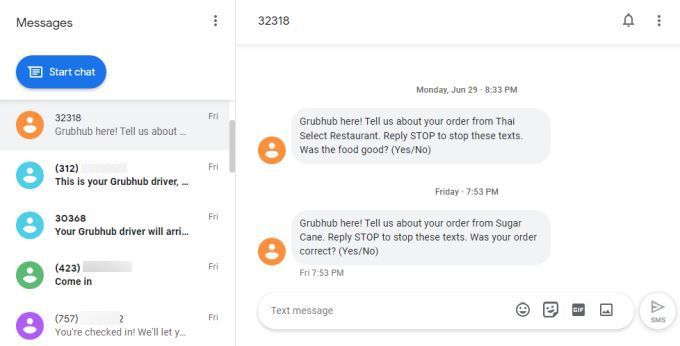
Chcete-li pokračovat v konverzaci, můžete vybrat kteroukoli ze zpráv v protokolu, stejně jako v telefonu.
Klepnutím na tři tečky v horní části okna získáte přístup ke stejné nabídce, kterou jste použili v telefonu výše.
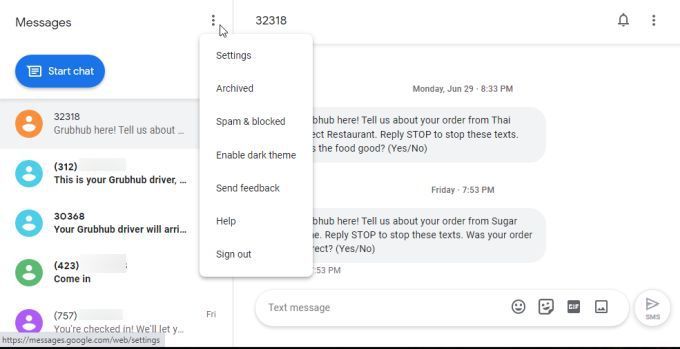
Jakákoli nastavení, která změníte v kterémkoli z těchto nabídek, se synchronizují s telefonem. Všechna stejná nastavení jsou k dispozici v jediné dlouhé nabídce na webové stránce.
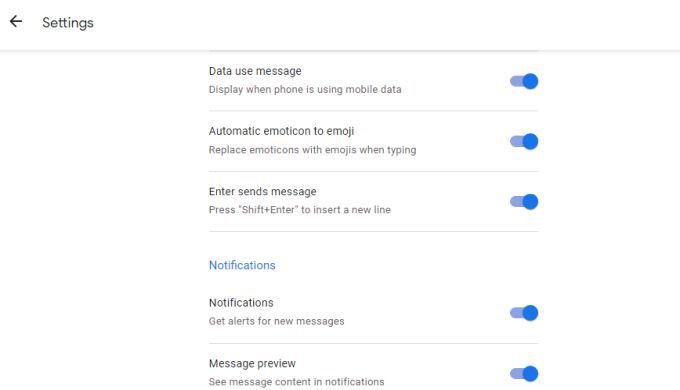
Zvažte tuto webovou aplikaci jako cloudová verze aplikace pro zasílání zpráv ve svém telefonu.
Je to skvělý způsob, jak si nenechat ujít žádné důležité příchozí zprávy, i když jste telefon nechali v autě nebo sedíte v zásuvce, kde neslyšíte žádná oznámení.
Nabídky nastavení zpráv Google
Dobrým způsobem, jak plně porozumět funkcím poskytovaným Zprávami Google, je procházení nabídek Nastavení.
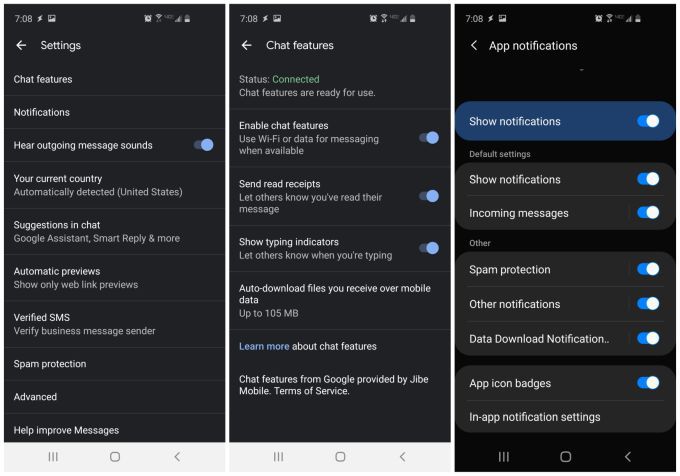
V hlavním okně Nastavení můžete upravit funkce, jako například:
Když v okně nastavení vyberete Funkce chatu, můžete nakonfigurovat všechny následující funkce Zpráv Google:
Výběr Oznámení aplikacez nastavení mě nu vám umožňuje nakonfigurovat, zda chcete při příchozích zprávách vidět oznámení na telefonu nebo na webu.
Umožňuje také nastavit, jak chcete dostávat oznámení, aktivovat ochranu proti spamu a zda chcete být upozorněni, když se soubor stahuje prostřednictvím aplikace.
Vyhledávání a Odesílání zpráv ve Zprávách Google
Kdykoli obdržíte novou zprávu od někoho, od koho jste dosud žádnou zprávu nedostali, aplikace Zprávy Google se vás zeptá, co chcete s tímto novým kontaktem dělat.
Můžete buď vybrat Přidat kontakta přidat takovou osobu do seznamu kontaktů, nebo vybrat Nahlásit spama označit ji jako odesílatele spamu.
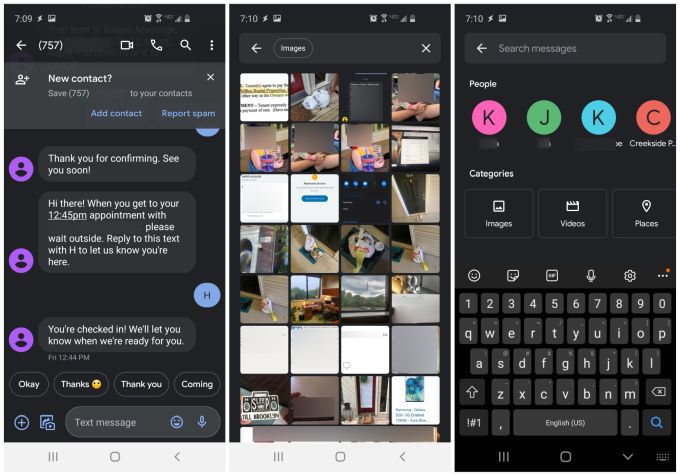
Zprávy Google mají také výkonnou vyhledávací funkci, takže můžete v celé své historii zpráv vyhledat kteroukoli z následujících položek:
To je mimořádně užitečné pro ty časy, kdy víte, že vám někdo před několika měsíci poslal obrázek svého dítěte, ale nechcete procházet stovky starých zpráv, abyste jej našli.
Vytváření nových zpráv ve Zprávách Google je také zábavné. Aplikace nabízí celou knihovnu funkcí při zadávání zpráv. Chcete-li k nim získat přístup, jednoduše klepněte na ikonu +nalevo od pole pro zadávání textu.
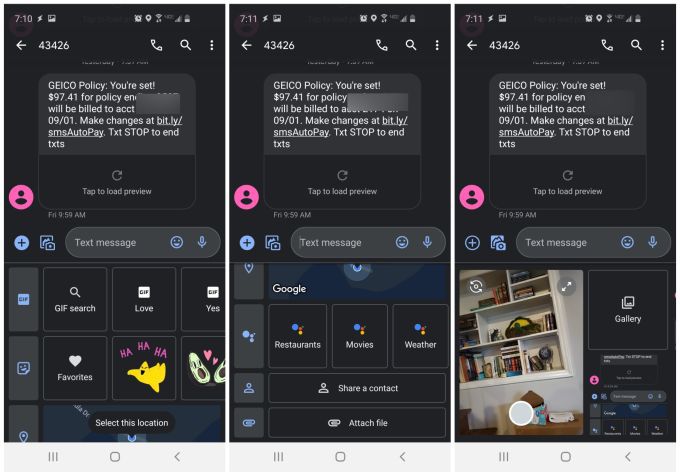
Přímo pod textovým polem můžete hledat GIFy, najít emodži , pošlete svou aktuální polohu, sdílejte některé ze svých kontaktních údajů nebo osobě odešlete soubor z mobilního zařízení nebo z Disku Google.
Pokud vyberete malou ikonu fotoaparátu a obrázku nalevo od textového pole , pod tímto polem se objeví nové okno. Zde uvidíte malé okno náhledu s aktuálním pohledem kamery a odkaz na galerii, který můžete použít k vyhledání obrázků v zařízení.
Náhled kamery vám umožní pořídit rychlý obrázek při psaní textové zprávy , aniž byste museli přepínat na aplikaci fotoaparátu, abyste si ji mohli vzít. Je to velmi pohodlné.
Ať už se rozhodnete pro používání Zpráv Google, nebo ne, záleží jen na vás, ale aplikace Zprávy Google rozhodně stojí za vyzkoušení. Má všechny funkce většiny hlavních aplikací pro zasílání zpráv a je neustále aktualizován o nové užitečné funkce, které si zamilujete.